كيفية زيادة الذاكرة في WordPress PHP.ini 2021
نشرت: 2017-08-08يتجاوز الملف الذي تم تحميله التوجيه upload_max_filesize في php.ini
قد تكون تبحث عن نتيجة لرسالة الخطأ أعلاه وقد تتساءل عن كيفية زيادة الذاكرة في ملف موقع الويب php.ini WordPress. سيساعدك الحل التالي في إصلاح الخطأ في غضون دقائق قليلة دون انتظار رد فريق الدعم عليك.
أوامر أساسية تحتاج إلى معرفتها

قبل الإعداد لزيادة الذاكرة في WordPress ، يجب أن نعرف php.ini ما هي الشفرة التي سنستخدمها وما هي وظائفها
1) memory_limit
الحد الأقصى لمقدار الذاكرة التي قد يستهلكها البرنامج النصي ، تذكر أن القيمة التي تقدمها هنا يجب أن تكون أكبر من حجم ملفك. على سبيل المثال ، لنفترض أنها بطاقة الذاكرة أو الحد الأقصى لمساحة القرص.
2) max_execution_time
وقت تنفيذ كل نص برمجي. هذا هو الوقت الذي يتفاعل فيه الخادم مع الملف. على سبيل المثال ، سيتم فتح المهلة الزمنية لبوابة الخادم لدخول ملفاتك إلى الخادم. إذا كان حجم ملفك أكبر فلا يمكن تحميله في ثوانٍ ، فقم بزيادة هذا الحجم
في بعض الأحيان قد يكون هذا أيضًا أحد أسباب ظهور خطأ حد استنفاد الذاكرة ورسالة انتهاء مهلة الخادم.
3) post_max_size
الحجم الأقصى لبيانات POST التي تقبلها PHP. لتعطيل الحد ، قم بتعيينه على أنه صفر. طلب POST هو طريقة تطلب من خادم الويب قبول البيانات المضمنة في نص رسالة الطلب
4) upload_max_filesize
الحجم الأقصى المسموح به في الخادم ، هذا هو مفتاح زيادة الذاكرة في WordPress php.ini. ربما رأيت في معرض WordPress الخاص بك أن الحد الأقصى لحجم التحميل للمنشور أو الصورة ، فهو يحدد الحد الأقصى لحجم الملف لملف واحد يمكنك تحميله على الخادم. هي واحده من
يحدد الحد الأقصى لحجم الملف لملف واحد يمكنك تحميله على الخادم. إنها إحدى الطرق التي يمكنك تحديدها لإدارة مساحتك بفعالية على الخادم. سيساعدك هذا الأمر في إصلاح مشكلة عادم حد الذاكرة في معظم الحالات.
طرق زيادة الذاكرة في ووردبريس

غالبًا ما يكون الخطأ المستنفد للذاكرة ناتجًا عن جانب الخادم وليس بسبب المظهر أو سرعة الشبكة. بالطبع ، قد يتسبب الأخيران أيضًا في حدوث مشكلات ولكن السيناريو نادر جدًا. بقول أنه لإصلاح هذا الخطأ من جانب الخادم ، نحتاج إلى الوصول إلى خادم موقع الويب الخاص بك.
لذلك عليك أولاً تسجيل الدخول إلى cpanel أو حساب الخادم الخاص بك. حدد موقع الدليل الجذر لـ WordPress وهو موقع المجلد حيث تم تثبيت WordPress الخاص بك. بمجرد وصولك إلى هناك ، سيكون دليل WordPress الخاص بك على هذا النحو.
من هنا يمكنك زيادة ذاكرتك بطرق مختلفة على النحو التالي
قم بإنشاء أو تحرير ملف PHP.ini موجود
ادخل إلى ملف wp-admin وابحث عن ملف php.ini أو php5.ini . إذا كان هناك واحد عليك تعديله. إذا لم يكن هناك مثل هذا الملف في ملف wp-admin ، فقم بإنشاء مجلد جديد باسم php.ini
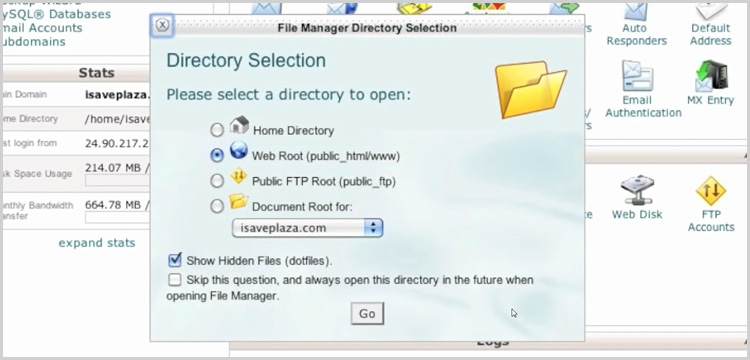
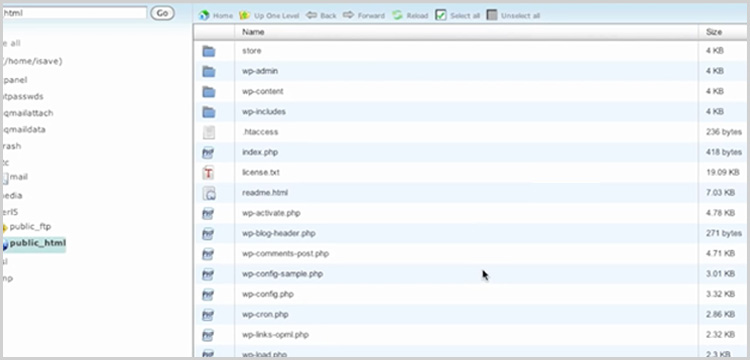
بعد إنشاء الملف ، انسخ الكود أدناه ، والصقه في ملف php.ini واحفظه.
نصيحة للمحترفين: جميع القيم المعطاة هي قيمة عشوائية ، قم بتغيير القيم حسب حاجتك
upload_max_filesize = 720M
post_max_size = 64 ميجا
memory_limit = 1024 م
max_execution_time = 180
إذا كنت تقوم بتحرير ملف php.ini الموجود ، فابحث عن المصطلح وقم بتغيير القيمة التي تريدها.
نصيحة للمحترفين: لتعيين الحجم الأقصى للنشر دون أي حد ، استخدم القيمة 0 (صفر)
هذه هي الطريقة الأكثر شيوعًا التي يجب استخدامها لزيادة الذاكرة في WordPress php.ini
ملاحظة: في بعض الأحيان ، لن يسمح لك موفر الاستضافة بالوصول إلى ملف php.ini أو السماح لملف WordPress php.ini بإجراء أي تغييرات. إذا كان الأمر كذلك ، فعلينا الحصول على الدعم من جانب الخادم فقط.
ولكن مع ذلك ، يمكنك تجربة الطرق الأخرى المذكورة أدناه قبل الوصول إلى الدعم.
طريقة htaccess
htaccess هي الطريقة السائدة التالية التي يستخدمها الأشخاص لزيادة حد الذاكرة أو تكبير حجم تحميل الملف. في الدليل ، يمكنك العثور على ملف .htaccess في الملف ولصق الكود أدناه.

php_value upload_max_filesize = 720 م
php_value post_max_size = 64 ميجا
php_value memory_limit = 1024 م
php_value max_execution_time = 180
استخدام ملف wp-config.php
أسهل طريقة يمكنك تجربتها واحتمال إصلاح المشكلة منخفض جدًا أيضًا. ومع ذلك ، فإن الأمر يستحق المحاولة. في الخادم الخاص بك ، ابحث عن ملف wp-config.php والصق الكود التالي لزيادة الذاكرة.
[لغة الكود = ”PHP”] حدد ('WP_MEMORY_LIMIT'، '256M') [/ code]
ملف وظائف الموضوع
يمكن أحيانًا إصلاح حجم التحميل من ملف وظيفة السمة نفسه. مرة أخرى ، فإن احتمال إصلاح هذه الطريقة أقل. انسخ الكود التالي والصقه في ملف jobs.php الخاص بك
ini_set ('upload_max_size'، '720M') ؛
ini_set ('post_max_size'، '64M') ؛
ini_set ('max_execution_time'، '180') ؛
في مزودي الاستضافة المشهورين
دعونا نرى كيفية زيادة حجم ملف التحميل الأقصى في PHP.ini على موفري خدمات استضافة مختلفين مثل Godaddy و BlueHost و SiteGround.
Godaddy - دليل upload_max_filesize في ملف php.ini.
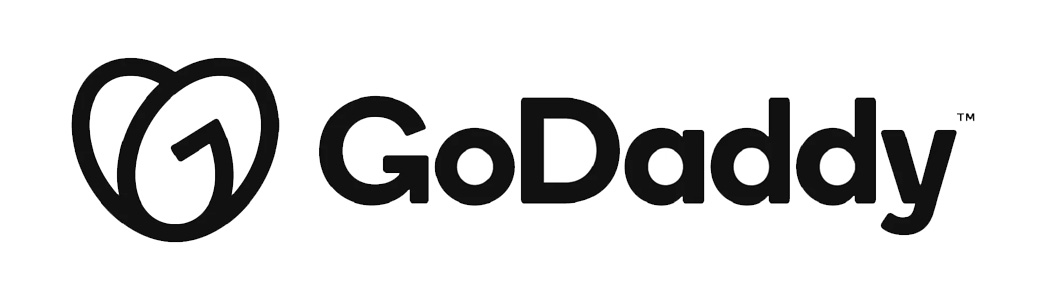 في Godaddy يمكنك زيادة الحد الأقصى لحجم الملف عن طريق تحرير ملف user.ini. بمجرد دخولك إلى cpanel ، ابحث عن ملف user.ini أو أنشئ ملفًا لنفسك في دليل جذر WordPress.
في Godaddy يمكنك زيادة الحد الأقصى لحجم الملف عن طريق تحرير ملف user.ini. بمجرد دخولك إلى cpanel ، ابحث عن ملف user.ini أو أنشئ ملفًا لنفسك في دليل جذر WordPress.
في ملف user.ini ، قم بلصق التعليمة البرمجية التالية
memory_limit = 1024 م
max_execution_time = 180
max_input_time = 180
post_max_size = 64 ميجا
upload_max_filesize = 720M
نصيحة احترافية: رمز max_input_time هو زيادة مقدار الوقت الذي قد يقضيه كل برنامج نصي في تحليل بيانات الطلب. إنها لفكرة جيدة تحديد هذا الوقت على خوادم الإنتاج من أجل التخلص من البرامج النصية التي تعمل بشكل غير متوقع طويلاً.
BlueHost - توجيه upload_max_filesize في ملف php.ini
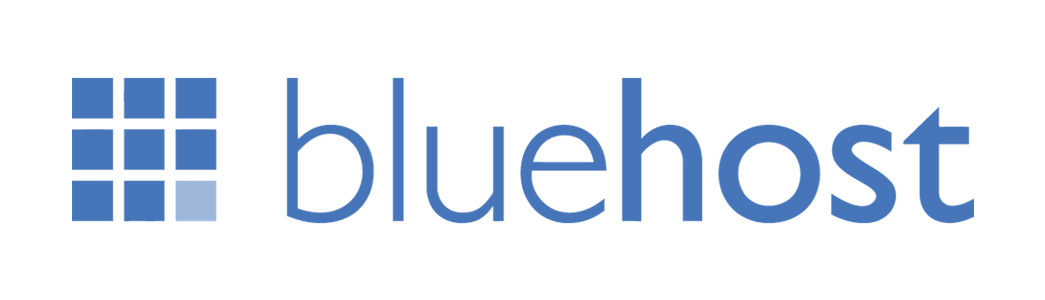 قم بتسجيل الدخول إلى لوحة BlueHost cpanel الخاصة بك ، وافتح مدير الملفات واختر WebRoot. على الجانب الأيمن ، يمكنك رؤية ملف php.ini عند التمرير. انقر بزر الماوس الأيمن فوقه وحدد Code Edit.
قم بتسجيل الدخول إلى لوحة BlueHost cpanel الخاصة بك ، وافتح مدير الملفات واختر WebRoot. على الجانب الأيمن ، يمكنك رؤية ملف php.ini عند التمرير. انقر بزر الماوس الأيمن فوقه وحدد Code Edit.
ابحث عن upload_max_filesize و أعط القيمة التي تحتاجها هنا 720M و post_max_size 64M أي
upload_max_filesize = 720M
post_max_size = 64 ميجا
SiteGround - توجيه upload_max_filesize في ملف php.ini. 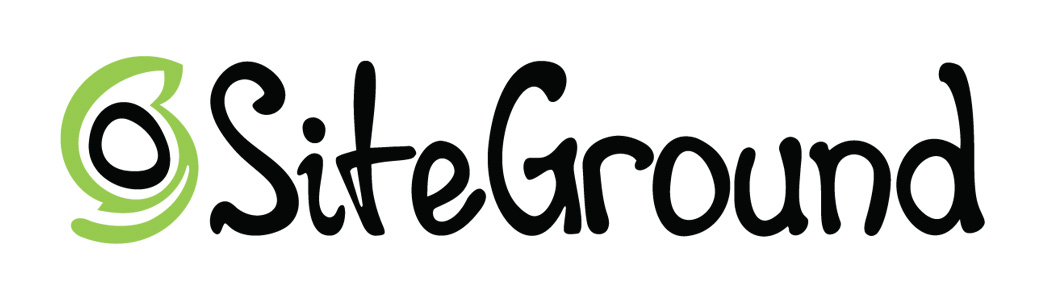
يمنحك SiteGround خيارين لتحرير ملف php.ini ، أحدهما هو أداة إدارة متغيرات PHP والآخر علينا تحرير ملف php.ini يدويًا كما رأينا من قبل. الأداة مفيدة حقًا للمبتدئين. دعونا نرى كيفية زيادة حجم تحميل الملف باستخدام الأداة.
[صورة لأداة SiteGround]
لتحرير ملف php.ini باستخدام أداة PHP Variables Manager ، قم بتسجيل الدخول إلى لوحة التحكم الخاصة بك وابحث عن أداة المدير. حدد الدليل حيث تم تثبيت WordPress وانقر فوق إضافة .
في ذلك ، ستجد المتغيرات وحقول php التي هي الأكواد التي شرحتها أعلاه. في الحقل المناسب ، قم بتغيير القيمة التي تريدها واحفظ التغييرات. إذا كنت تريد تعيين التغييرات لجميع الأدلة الفرعية ، فحدد خانة الاختيار "تطبيق التغييرات على كافة الأدلة الفرعية" .
ملاحظة: هذا الخيار متاح فقط للسحابة وخطط الاستضافة المخصصة. بالنسبة للاستضافة المشتركة ، تحتاج إلى الحصول على الدعم الفني من جانب الخادم.
جاهز لزيادة الذاكرة في WordPress Php.ini
هذه هي الطرق التي يمكنك استخدامها لزيادة الذاكرة ، أي زيادة ذاكرة PHP. كما هو الحال مع SiteGround ، سيضع معظم مزود الاستضافة حدود PHP الخاصة بهم على مستوى العالم للاستضافة المشتركة. لا يمكننا زيادة ذاكرة PHP في هذا الخادم يدويًا بأنفسنا. لذلك ، نحتاج إلى طلب دعم مزود الاستضافة.
